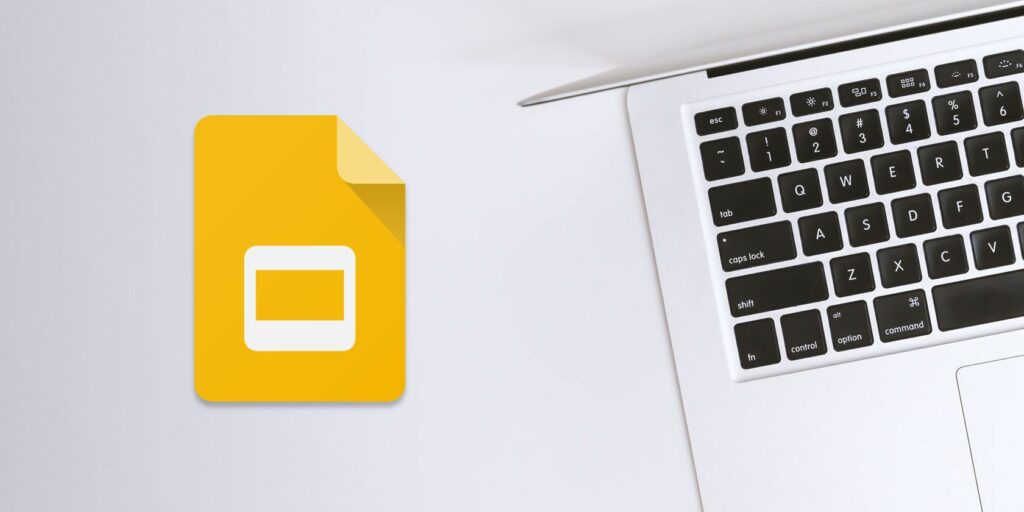Comment intégrer Google Slides dans Google Docs
Créez des documents collaboratifs plus créatifs avec la possibilité d’intégrer des diapositives dans Google Docs.
Google Slides est souvent considéré comme le cousin pauvre de Microsoft PowerPoint. Mais Google Slides est un outil de collaboration dans le cloud, et il est très utile lorsque vous l’utilisez avec quelque chose comme Google Docs.
Nous savons déjà comment intégrer des tableaux et des graphiques en direct dans Google Docs. Mais saviez-vous que Google Drive vous permet également d’insérer des diaporamas en direct dans Google Docs ?
Comment intégrer Google Slides dans Google Docs
Google Doc peut être transformé en un document visuellement riche. Mais ajoutez une diapositive à partir d’une présentation bien conçue et vous pouvez vraiment avoir un impact. Ajoutez des diapositives à Google Docs en suivant ces étapes rapides :
- Connectez-vous à Google Drive et ouvrez la présentation préparée dans Google Slides.
- Dans le panneau de gauche, cliquez sur et sélectionnez les diapositives que vous souhaitez ajouter.Dans le menu, cliquez sur Édition > Copier.
- Ouvrez le document Google dans lequel vous souhaitez utiliser Slides. Cliquez dans le document où vous souhaitez ajouter la diapositive.
- Dans le menu, cliquez sur Edition > Coller. choisir Lien vers la présentation Activer la liaison entre deux sources et documents.
Google Slides est intégré en temps réel. Vous pouvez modifier les diapositives et mettre à jour les documents pour afficher toute information dynamique en un seul clic.
Dans votre document Google, sélectionnez l’image intégrée et cliquez sur la petite flèche vers le bas pour ouvrir Options de lien de diapositive. Cliquez sur renouveler Synchronisez Google Doc avec toutes les modifications que vous apportez aux diapositives source. Dans le même menu, vous pouvez choisir de dissocier la présentation.
Faire une vidéo du jour
Cette fonctionnalité de Google Slides peut améliorer votre collaboration. Par exemple, vous pouvez modifier rapidement un diaporama pour afficher une histoire à partir d’un document texte Google autrement ennuyeux. Alors, proposez d’autres utilisations créatives pour ces conseils Google Slides.
A propos de l’auteur